Quer converter vídeos do QuickTime para MP3 para importá-los para o iTunes e sincronizá-los com seu iPod? Se você comprou o QuickTime Pro, pode usar esse aplicativo diretamente para converter seus arquivos do QuickTime para MP3, que é altamente compatível com iTunes, iPod, iPhone, etc. Abra o arquivo no QuickTime Pro e clique em “Arquivo” > “Exportar”. A seguir, role a lista de opções de formato no menu pop-up “Exportar” até encontrar a opção “Som para AIFF” (AIFF também é compatível com iPod, iTunes e assim por diante) e clique nessa opção.
Converta vídeos do QuickTime para MP3 no macOS 10.7 ou superior
Quer converter vídeos do QuickTime para MP3 para reproduzi-los em vários players? Então, para examinar uma conversão melhor, de QuickTime para MP3, é altamente recomendável que você obtenha o profissional UniConverter para ajudar. Ele foi especialmente projetado para converter vídeo para áudio no Mac (inclusive macOS Sierra) e sua excelente qualidade sem dúvida atenderá às suas exigências de conversão no Mac.
UniConverter - Vídeo Converter
Principais recursos do UniConverter:
- Converta vídeos do QuickTime para MP3 90X mais rápido.
- Além de MP3, suporta converter vídeos para AC3, WAV, WMA, AAC, M4A, OGG e outros formatos de áudio.
- Converta vídeos do QuickTime para outros formatos de vídeo, incluindo MP4, WMV, VOB, FLV, AVI, 3GP, etc.
- Edite seus vídeos do QuickTime antes de convertê-los, cortando trechos do vídeo ou ajustando seu volume, por exemplo.
- Baixe vídeos ou música da internet quando quiser.
- Grave vídeos em DVD em poucas etapas simples.
- Totalmente compatível com o macOS 10.12 Sierra, 10.11 El Capitan, 10.10 Yosemite, 10.9 Mavericks, 10.8 Mountain Lion e 10.7 Lion.
Guia do usuário para converter de vídeo QuickTime (MOV) para MP3 com o UniConverter
Passo 1. Localize os arquivos no aplicativo para Mac
Clique em “Carregar ficherio multimídia” no menu “Ficherio” ou arraste os arquivo do QuickTime para o aplicativo de conversão. Este conversor de QuickTime para MP3 para Mac permite que o usuário realize conversão em lote, de modo que você pode importar vários arquivos do QuickTime e convertê-los de uma só vez.

Passo 2. Selecione “MP3” como formato de saída
Abra a lista suspensa de formatos e selecione “MP3” como seu formato de saída. Você pode especificar uma pasta de destino para salvar os arquivos convertidos e personalizar as configurações de codificação de áudio e vídeo na janela de configurações.
O conversor de vídeo para Mac pode extrair a faixa de áudio dos seus arquivos de vídeo e salvá-la em todos os formatos de áudio populares, como MP3, WAV, AAC, AC3, OGG, APE, M4A, etc., com perfeita qualidade de som e alta velocidade de conversão. Você pode transferir o arquivo convertido para seu MP3 player e diversos tocadores de áudio (incluindo iPad, iPod e iPhone). Além disso, o programa para Mac permite que você corte qualquer parte do vídeo para obter os clipes de áudio que precisa.
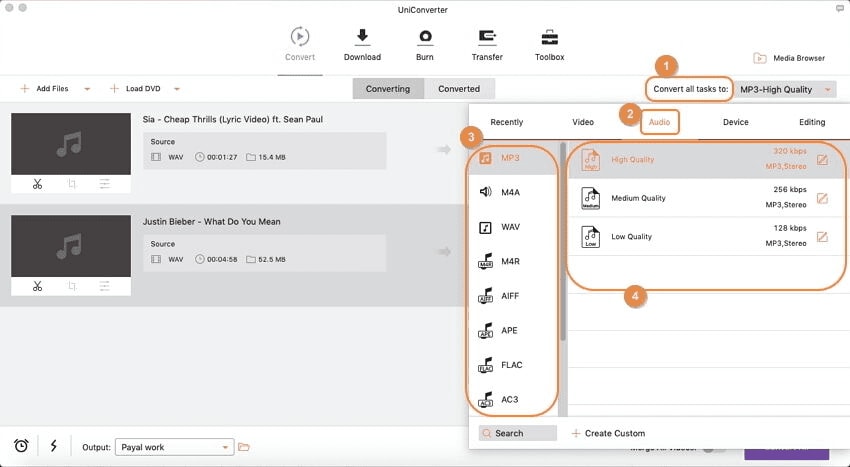
Passo 3. Inicie a conversão de QuickTime para MP3 no Mac OS X
Clique no botão “Converter” para dar início à conversão no Mac. Você pode optar por desligar o computador automaticamente após o término do processo se não quiser ficar aguardando o fim da conversão.
